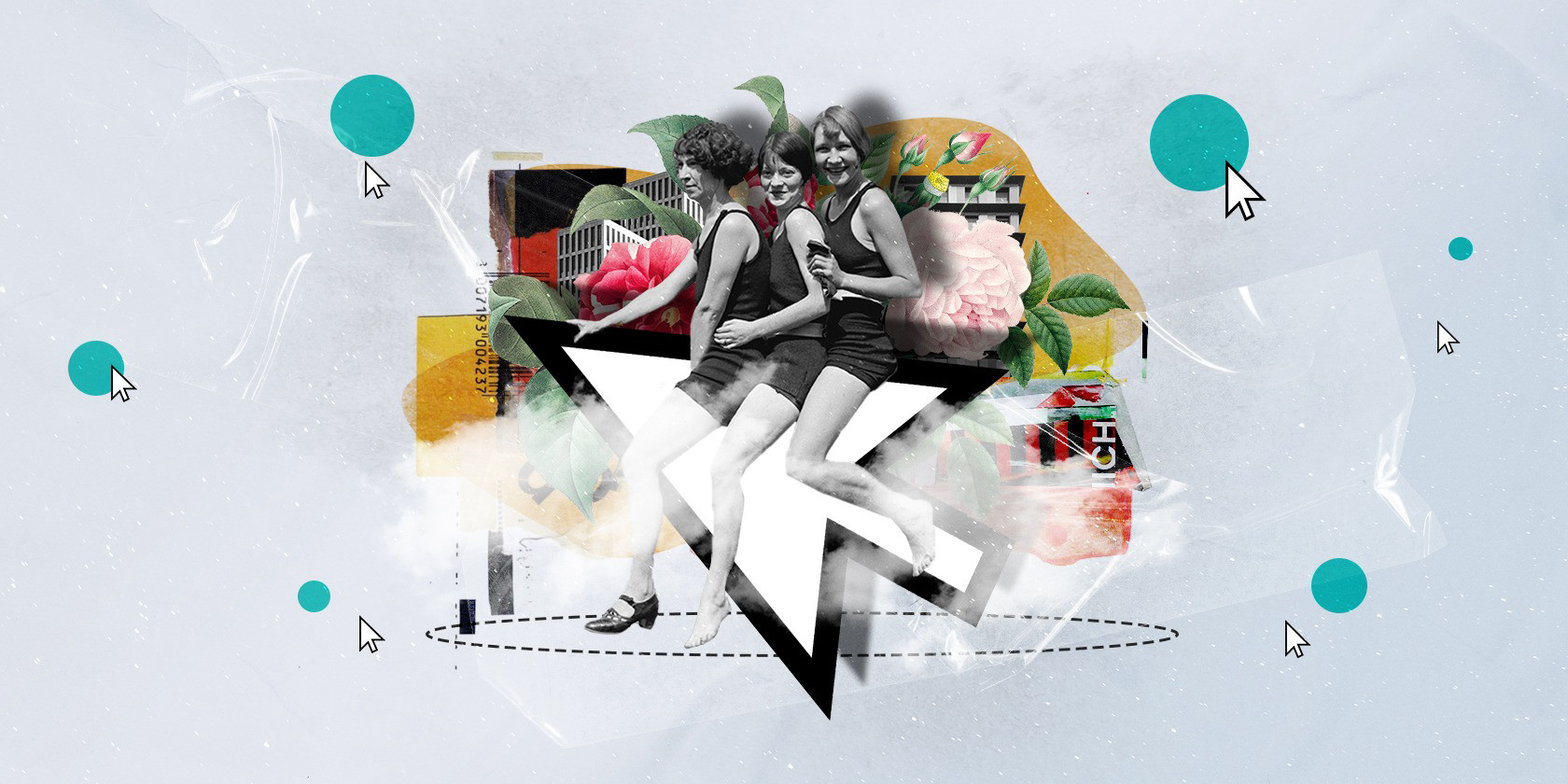
- Правила для размещения ссылок в ВК
- Как вшить активную ссылку в текст
- Как сделать активную ссылку на объект ВК
- На страницу человека
- На группу/сообщество
- На пост
- На комментарий
- На беседу
- На звонок
- На альбом
- Ссылки в видео
- Как сделать активную ссылку на внешний ресурс
- Веб-сайт
- Соцсети
- Как сделать короткую ссылку в ВК
При работе с ВК может возникнуть необходимость поделиться активной ссылкой, например, перенаправить трафик на свой сайт или показать объект внутри соцсети. Чтобы поделиться ссылкой, достаточно скопировать ее и опубликовать в ВК. Но иногда ссылки "бьются", перестают работать, слишком длинные или блокируются соцсетью.
У ВК есть свои правила касаемо ссылок. За размещение некоторых из них даже можно получить бан и лишиться аккаунта. Но также здесь много внутренних инструментов для работы со ссылками. Их можно вшивать в текст, маскировать за фразой в публикации и даже сделать ссылку-ловушку, отслеживающую тайных гостей в ВК.
В этой статье подробно расскажу, как работать со ссылками ВКонтакте.
Правила для размещения ссылок в ВК
Соцсеть ВКонтакте лояльно относится к большинству ссылок. Активную ссылку можно разместить в публикации, комментарии, сторис, профиле, описании группы и видеоролика.
✔️ Активные ссылки можно сделать на разные объекты внутри приложения:
- Сообщество;
- Профиль пользователя;
- Встречу;
- Публикацию;
- Чат (беседу);
- Звонок;
- Стикеры;
- Альбом;
- Фото и видеофайл.
Ссылки ВКонтакте отображаются синим цветом.
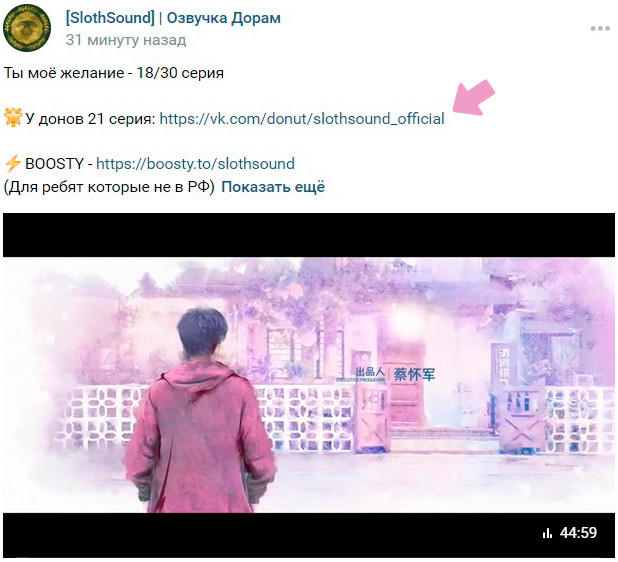
Также можно разместить ссылку на внешний ресурс. Например, на сайт или страницу в другой соцсети. Внешнюю ссылку можно разместить в публикации, комментарии, сторис, профиле, описании группы и видеоролика. Но если ВК сочтет ссылку подозрительной, он заблокирует ее и при попытке перехода пользователь увидит сообщение "Ссылка на подозрительный сайт" либо "Ссылка может вести на вредоносный сайт".
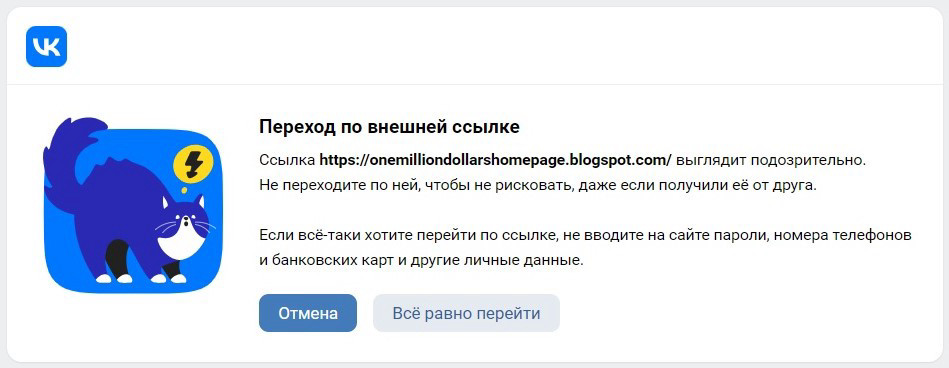
❌ В ВК нельзя размещать ссылки на сайты, содержащие:
- Экстремистские материалы;
- Угрозы и призывы к насилию, одобрение и поощрение насильственных действий;
- Порнографический или сексуально откровенный контент;
- Сцены жестокого обращения с животными;
- Описание средств и способов суицида, любое подстрекательство к его совершению;
- Пропаганду и разжигание религиозной, расовой, этнической ненависти или вражды по признакам пола, ориентации, индивидуальных особенностей человека;
- Пропаганду любой запрещенной деятельности.
За размещение ссылок, которые ведут на ресурсы с подробной информацией страницу или сообщество могут заблокировать. Если речь не идет о массовой рассылке, и вы разместили такую ссылку единожды, страницу, скорее всего, временно заморозят, и вы сможете позже восстановить ее. Также ВК может блокировать ссылки на сервисы по накрутке лайков, просмотров и другой активности в соцсетях.
Как вшить активную ссылку в текст
В ВК можно оформить гиперссылку практически на любой внутренний объект — от страницы сообщества до публикации. При желании ссылку можно красиво вшить в текст, чтобы она выглядела как часть этого текста, а не набор символов.
Ссылку можно замаскировать под любое слово или фразу. В тексте она будет выделена синим цветом, чтобы пользователи понимали, куда нажать, чтобы перейти по ссылке.

В ВК зашить ссылку в текст можно двумя способами:
👉 Чтобы красиво оформить внутреннюю ссылку и вшить ее в текст, нужно:
1 Поставить символ "*" или "@";
2 Добавить к символу внутреннюю ссылку;
3 Сделать пробел;
4 Поставить скобки "()" и написать в них текст, в который нужно вшить ссылку.
Пример: чтобы вставить ссылку "https://vk.com/vkfanserials" в текст "Подпишись на сообщество", нужно написать:
*https://vk.com/vkfanserials (Подпишись на сообщество)
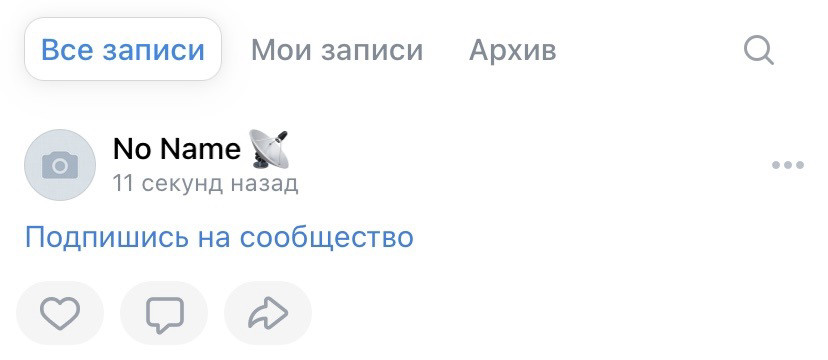
💭 Обратите внимание, что при публикации оформленной ссылки с текстом на стене, к ней прикрепится и обычная ссылка. Нажмите на крестик справа, чтобы опубликовать запись без этой дополнительной ссылки.
Еще один шаблон, по которому можно вставить гиперссылку в ВК: [ссылка|текст]
Пример:
[https://vk.com/vkfanserials|Подпишись на сообщество]
Вертикальная черта вставляется между ссылкой и текстом без пробела.
Как сделать активную ссылку на объект ВК
Ссылку на объект внутри ВК можно разместить в посте, статье, сторис, клипах, комментариях, в описании к сообществу и видео.
Ниже разберем, как сделать ссылку на конкретные объекты ВК.
На страницу человека
Сделать гиперссылку на страницу человека в ВК можно по двум шаблонам:
*ID_пользователя
@ID_пользователя
Вы можете использовать как знак "*", так и знак "@".
👉 Чтобы получить ID (адрес страницы) пользователя на ПК:
1 Откройте его страницу;
2 В адресной строке скопируйте все символы после адреса "https://vk.com/".

Ссылка на пользователя с адресом страницы "https://vk.com/nonam7887" будет выглядеть так:
*nonam7887 или @nonam7887
Ссылку на самого себя можно сделать по такому же шаблону, указав свой адрес страницы.
Чтобы быстро оставить ссылку на страницу пользователя (упомянуть его), например, в комментарии или публикации, достаточно набрать символ "@" и начать вводить его полное имя. ВК сам предложит вам варианты страниц, выберите из списка нужного человека и кликните на него.
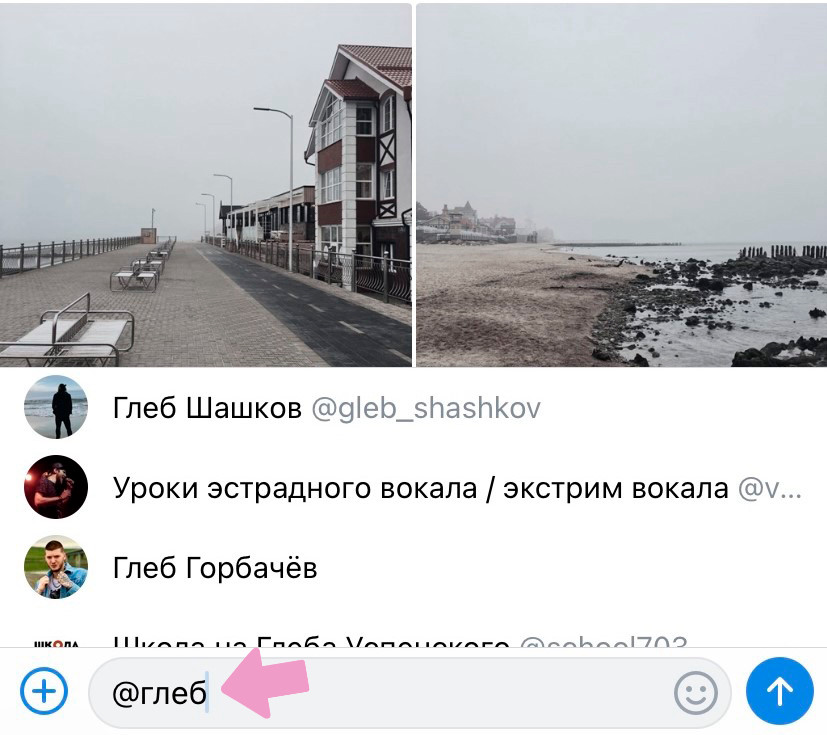
💭 Обратите внимание, что ссылка опубликуется в виде текста, отображающегося в скобках.

По умолчанию там будет имя и фамилия пользователя, но вы можете отредактировать текст. Например, оставив только имя, или написав вместо него любое другое слово или фразу.
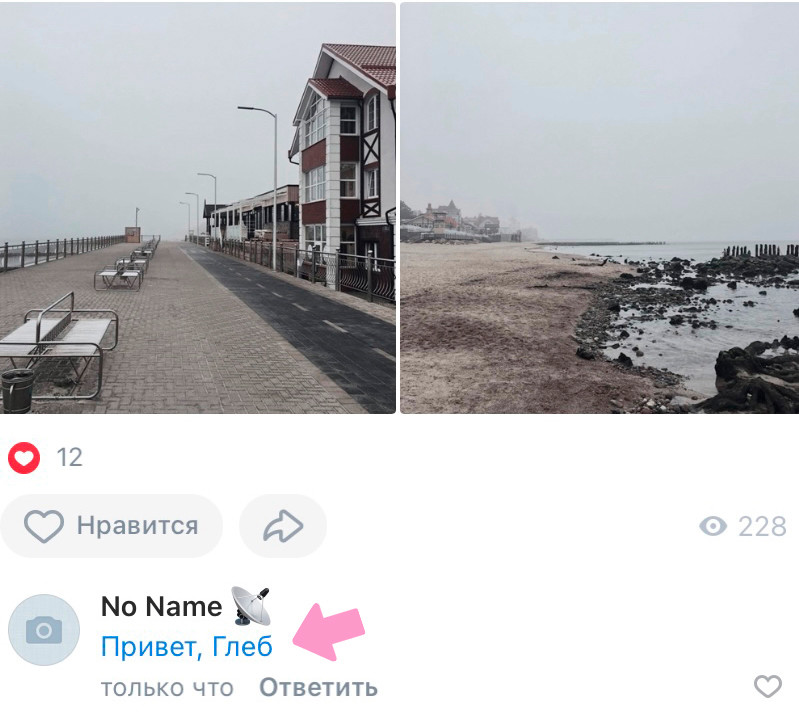
👉 Чтобы скопировать готовую ссылку в мобильном приложении:
1 Зайдите на страницу пользователя;
2 Нажмите "…" в боковой панели справа;
3 Выберите "Скопировать ссылку".

Такую ссылку можно разместить за пределами Инстаграм. Например, на сайте или в других соцсетях.
На группу/сообщество
Ссылка на группу или сообщество создается точно так же, как и ссылка на аккаунт — по двум шаблонам:
*ID_группы
@ID_группы
На пост
👉 Чтобы скопировать ссылку на пост:
- На ПК — откройте нужную публикацию и скопируйте ссылку в адресной строке;
- В мобильном приложении — нажмите на "…" возле публикации и выберите "Скопировать ссылку".
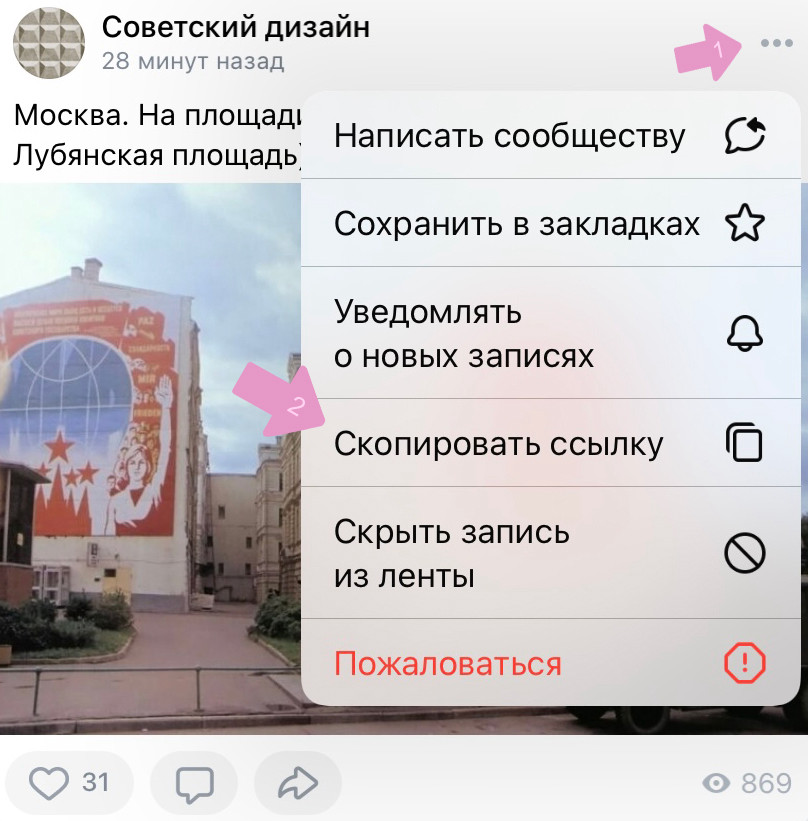
Ссылку на публикацию можно сделать словом или фразой, и разместить в любой части текста.
Пример ссылки на пост:
https://vk.com/vkfanserials?w=wall-204611178_5571
Пример ссылки на пост в виде текста:
[https://vk.com/vkfanserials?w=wall-204611178_557|Читайте в новой публикации]
На комментарий
Сделать ссылку на комментарий в ВК нельзя. Но вы можете сделать его репост на стену своей группы или личной страницы, либо отправить комментарий в личные сообщения.
👉 Чтобы сделать репост комментария:
1 Нажмите "Поделиться" под комментарием (в мобильном приложении зажмите комментарий и в появившемся окне выберите "Поделиться");
2 Выберите, где разместить комментарий, и нажмите "Отправить" (либо "Поделиться").
На беседу
Чтобы отправить кому-то приглашение присоединиться к чату, нужно скопировать ссылку на него.
👉 Чтобы скопировать ссылку на беседу в ПК версии:
1 Откройте чат;
2 Нажмите на главное фото чата;
3 В открывшемся окне выберите пункт "Ссылка на чат".
👉 Чтобы скопировать ссылку на беседу в мобильном приложении:
1 Откройте чат;
2 Нажмите на "…" в правом верхнем углу;
3 Выберите "Ссылка на чат".
Если у вас не получилось скопировать адрес беседы, значит, создатель чата запретил приглашать других пользователей в чат и делиться ссылкой.
Когда ссылка будет скопирована, вы можете оформить ее в виде текста по аналогии с другими ссылками.
Шаблоны:
[ссылка|текст]
*ссылка (текст)
Перейдя по ссылке в активную беседу, пользователь увидит последние 250 сообщений. Более ранние сообщения увидеть он не сможет.
На звонок
ВКонтакте можно сделать ссылку, нажав на которую человек сразу будет звонить выбранному пользователю через VK Звонки. Такая ссылка может пригодиться в разных ситуациях. Например, когда ваш собеседник не понимает, где находится кнопка звонка и будет проще предоставить ему ссылку, чем объяснять функционал приложения.
👉 Для создания ссылки на звонок используйте шаблон URL:
https://vk.com/call?id=
К этому шаблону нужно добавить ID пользователя без кавычек, букв, пробелов и любых других символов. Откройте страницу пользователя (либо свою страницу) и скопируйте все цифры после адреса "https://vk.com/".
Должна получится вот такая ссылка (ID выдуман):
https://vk.com/call?id=746586
После того как человек нажмет на эту ссылку, сразу откроется окно звонка.

☝ Ссылка будет рабочей только в том случае, если ID состоит из номера страницы, присвоенного при регистрации. Если ID был изменен в настройках, для создания ссылки он не подходит.
Узнать номер страницы можно в настройках аккаунта в разделе "Адрес страницы".
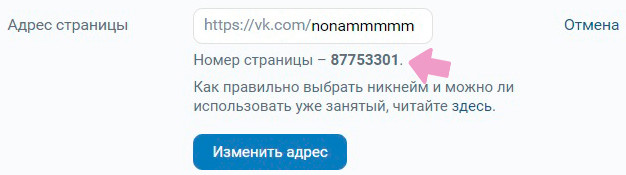
На альбом
Ссылку на альбом можно скопировать в браузерной строке.
Она будет иметь вот такой вид:
https://vk.com/album87753301_297968700
Если вставить такую ссылку в поле для записей, появится значок альбома. Если не удалить этот значок, всего текста ссылки опубликуется обложка альбома, нажав на которую пользователи смогут просмотреть все фотографии.
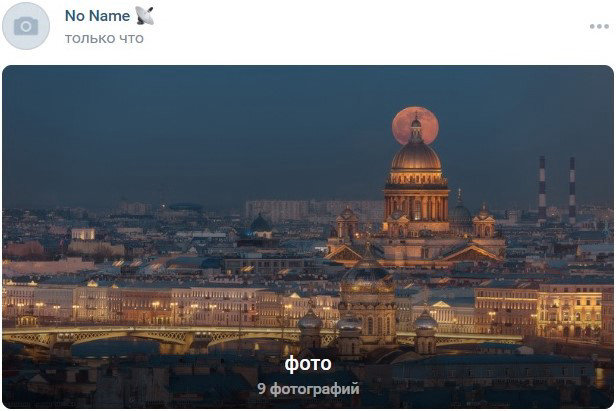
Чтобы ссылка выглядела как текст, нужно добавить перед ней звездочку, а после ссылки поставить скобки и указать в них текст, который будет отображаться вместо ссылки. Пример:
*https://vk.com/album87753301_297968700 (Мой альбом с семейными снимками)
В мобильном приложении скопировать ссылку на альбом не получится. Но альбомом можно поделиться и разместить его в историях, сообщении, на своей странице или стене сообщества.
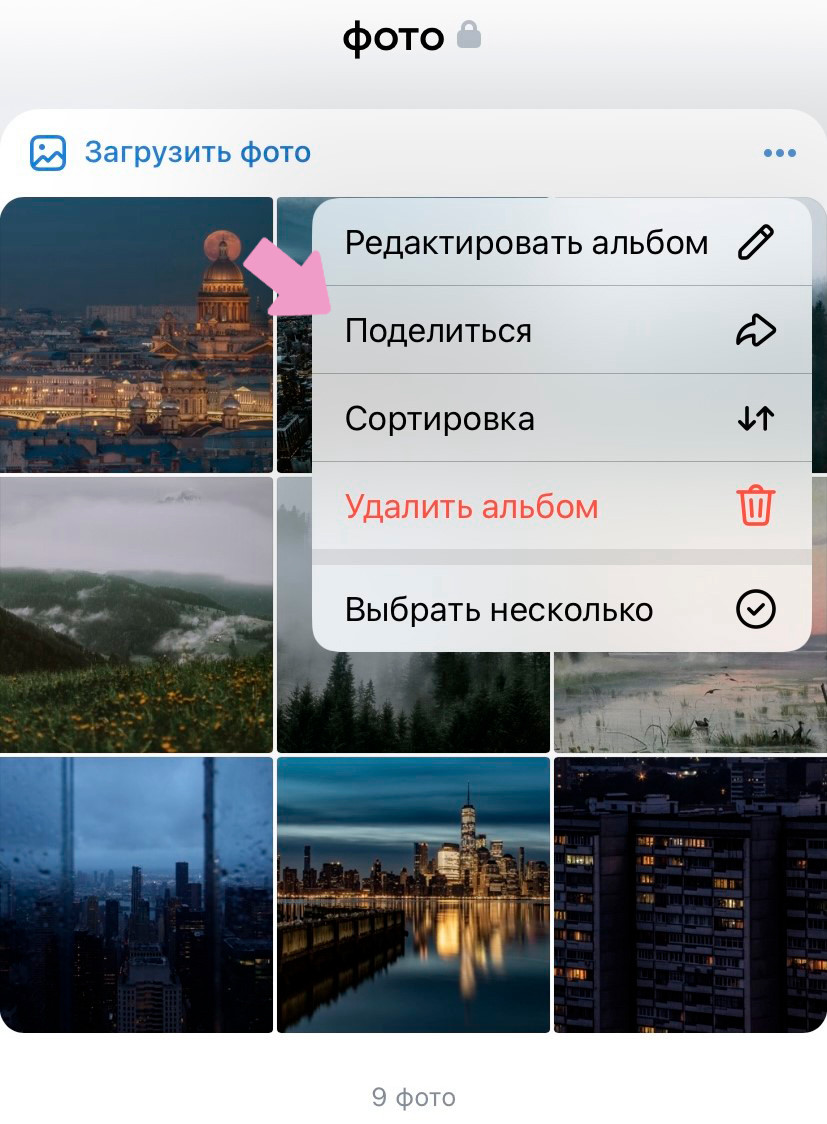
Ссылки в видео
ВКонтакте можно добавлять ссылки не только в описание к видео, но и в само видео. В левом нижнем углу видео появится иконка, нажав на которую пользователи смогут перейти по вашей ссылке.
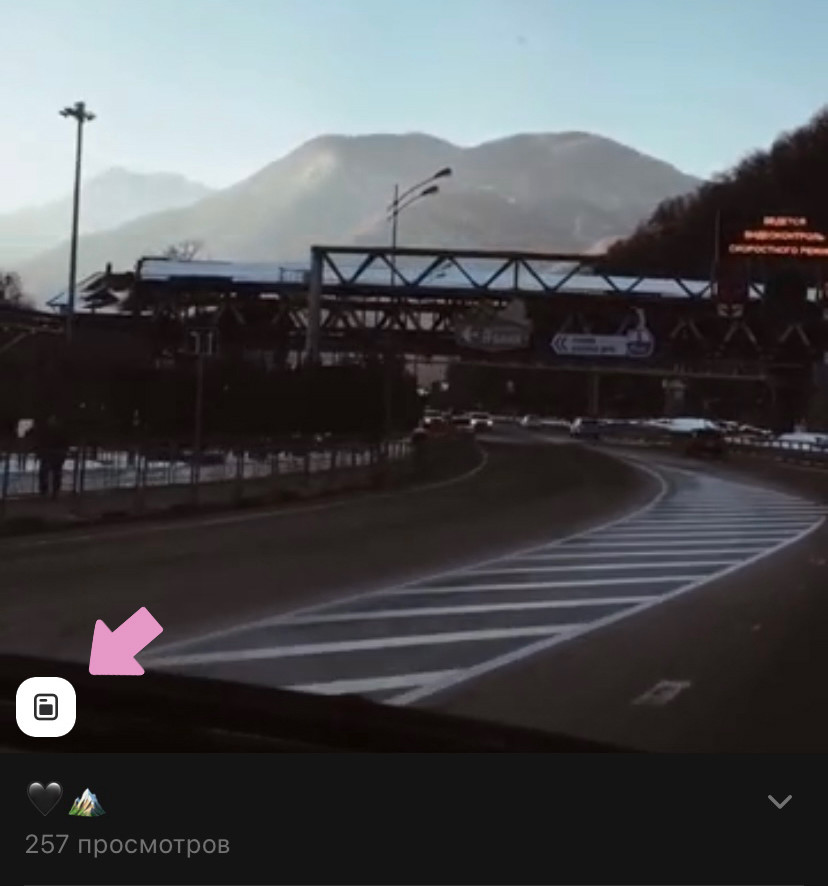
Функция доступна только для внутренних ссылок. Вы можете прикрепить ссылку на публикацию, статью, личный профиль, страницу сообщества или товары.
👉 Чтобы вставить ссылку в видео:
1 Зайдите мобильное приложение;
2 Откройте нужное видео;
3 Нажмите на "…" в правом верхнем углу;
4 Выберите "Добавить ссылку".
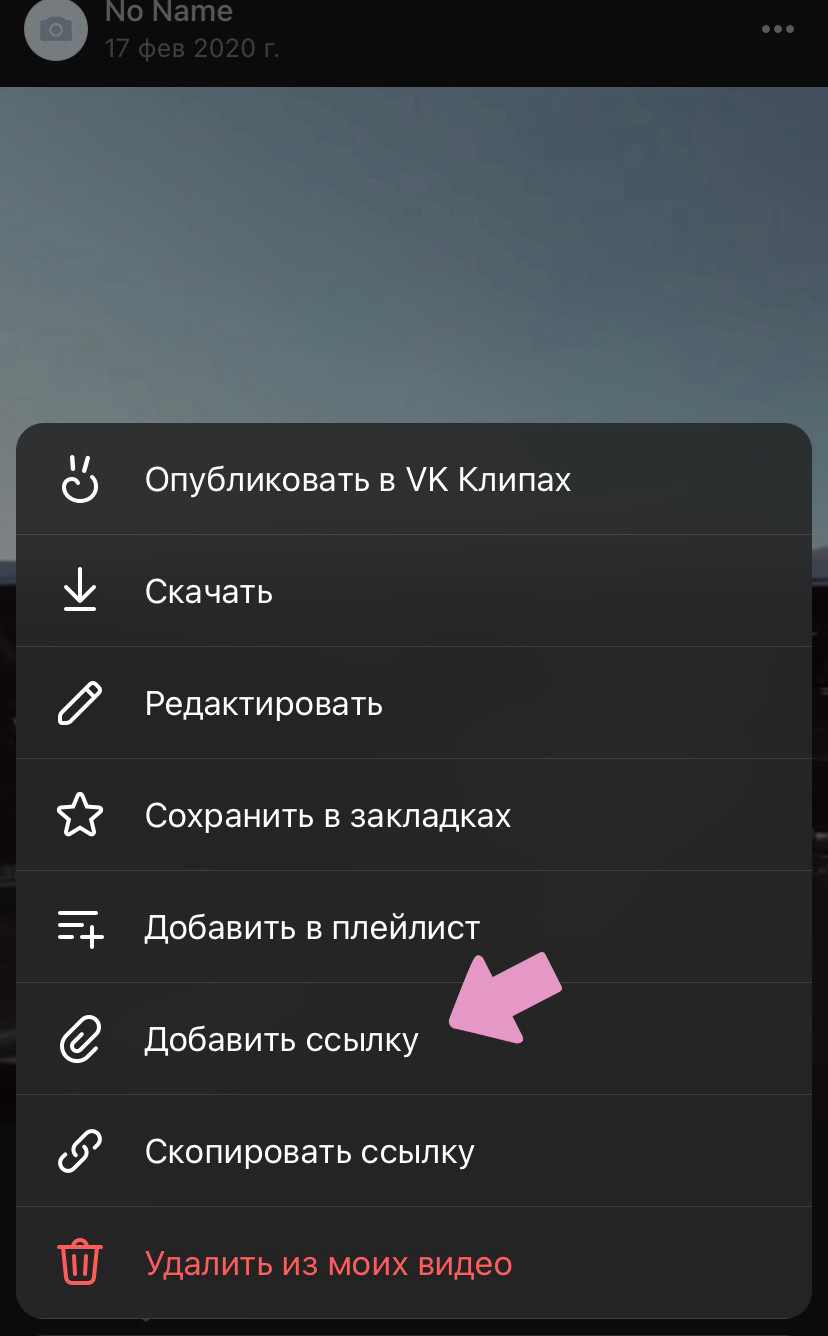
ВК предложит прикрепить ссылку, запись, товар или опрос. Выберите нужный вариант, укажите ссылку на объект внутри ВК и сохраните изменения.
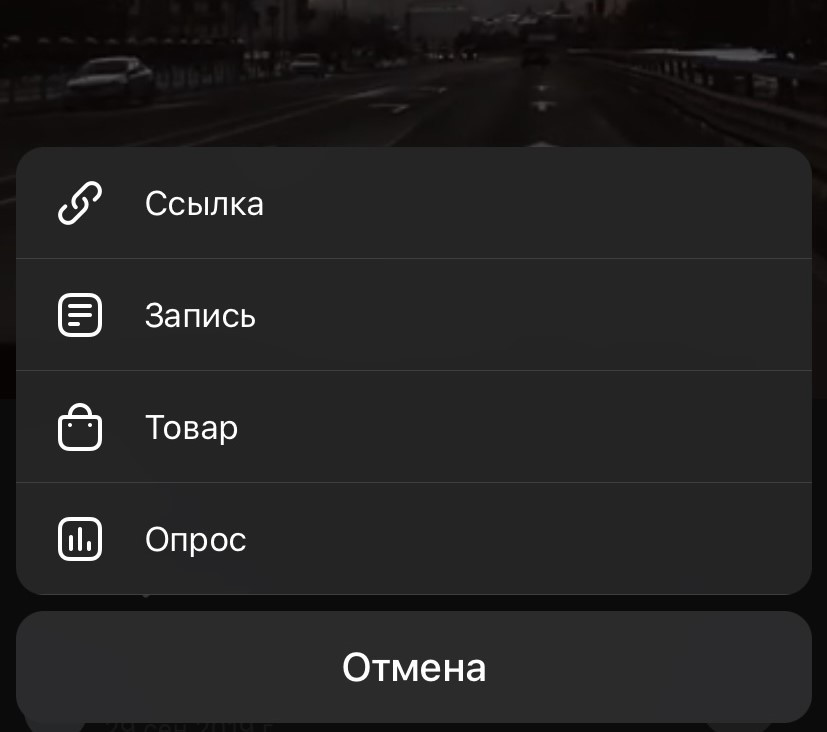
Как сделать активную ссылку на внешний ресурс
Все ссылки, опубликованные в ВК — кликабельны. Даже если вы разместите ссылку на внешний ресурс, пользователи все равно смогут перейти по ней на сторонний сайт. При этом не имеет значения, где будет размещена ссылка: в публикации, комментарии, описании группы или видео, она в любом случае будет активной.
Однако в ВК нельзя сделать гиперссылку текстом на внешний ресурс. Если вы попробуете замаскировать ссылку на внешний ресурс, превратив ее в текст, сделать этого не получится. Но для таких ссылок тоже есть свои фишки.
Веб-сайт
Ссылку на личный сайт удобнее всего добавлять в описание профиля.
1 Зайдите в редактор профиля;
2 Выберите раздел "Контакты";
3 Добавьте ссылку в строку "Личный сайт".
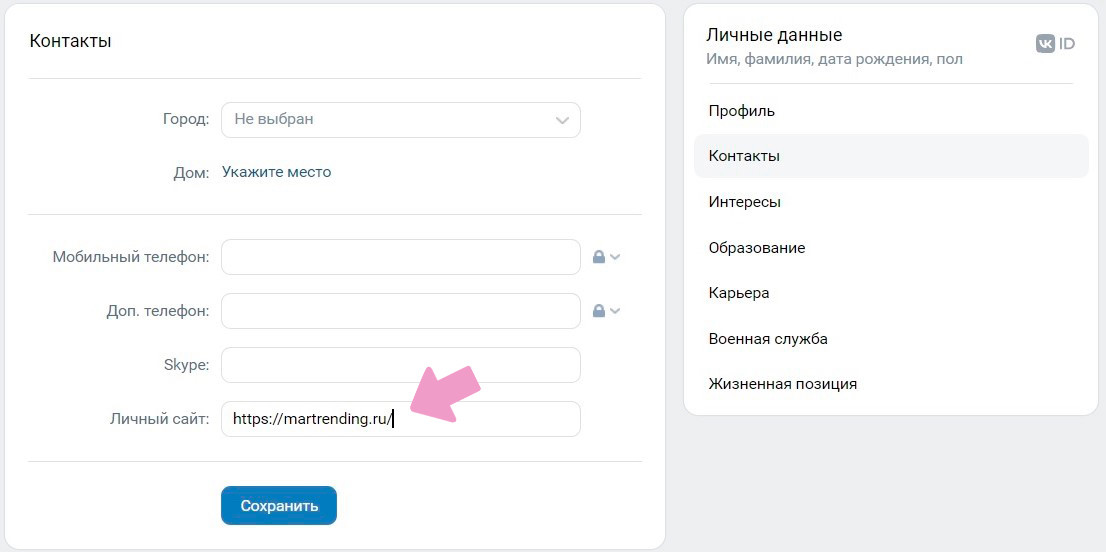
При добавлении ссылки на сторонний ресурс в записи на стене, ВК автоматически добавить окно с превью. В окне будет заглавная картинка (обложка) и краткое описание страницы сайта. Вы можете отредактировать превью, заменить описание и обложку.
💭 Если ВК будет выдавать ошибку и не даст опубликовать пост, сократите ссылку в специальном сервисе, например, Clck.ru, и повторите все действия уже с короткой ссылкой. В большинстве случаев это решает проблему.
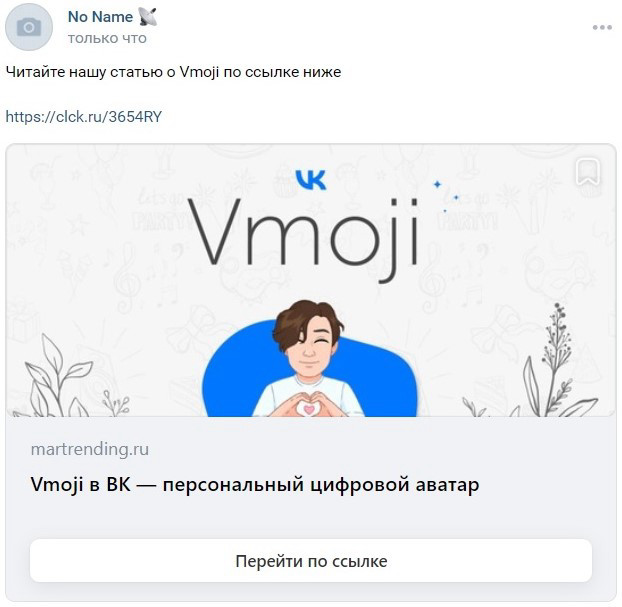
Ссылку можно опубликовать и без превью. В таком случае удалите его перед публикацией.
Соцсети
Ссылку на другие соцсети также можно вставить в поле "Личный сайт" в редакторе профиля. ВК не блокирует ссылки на другие платформы, но при переходе на ссылку в Инстаграм пользователи видят сообщение "Ссылка может вести на вредоносный сайт".
В сообществах активные ссылки на соцсети и мессенджеры можно добавить в отдельный блок со ссылками. В боковой панели сообщества нажмите "Управление" и откройте раздел "Ссылки". Здесь можно вставить до 100 ссылок.
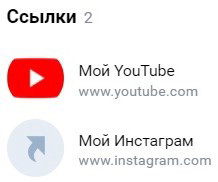
Как сделать короткую ссылку в ВК
Большинство ссылок длинные, и ими неудобно делиться. Сервисы сокращения ссылок делают их короткими, а при переходе происходит редирект на вашу оригинальную ссылку.
В некоторых случаях сервисы помогают обходить блокировку "Потенциально вредоносная ссылка". Однако если ссылка действительно ведет на запрещенный или мошеннический сайт, ВК все равно может понять это и заблокировать ее.
ВКонтакте рекомендует сокращать ссылку, используя свой официальный сервис VK.cc.
👉 Чтобы сделать короткую ссылку в ВК:
1 Перейдите на страницу VK.cc;
2 Вставьте вашу ссылку в пустое поле и нажмите "Сократить";
3 Скопируйте готовую короткую ссылку.
После сокращения у вас будет короткая красивая ссылка, которую можно разместить в профиле или сообщении.
Вот так выглядит стандартная ссылка на статью в Дзен:
https://dzen.ru/a/Y6zGvQmarnrbvo24
А вот так эта ссылка будет выглядеть после сокращения:
vk.cc/ckf12D
VK.cc — официальный сервис сокращения ссылок от ВКонтакте. Он стабильно работает, а сокращённые с его помощью ссылки не удаляются модераторами соцсети. Для каждой ссылки доступна статистика переходов по дням. Также вы сможете увидеть пол и возраст всех, кто кликнул на ссылку в пределах ВК. Автоматически для каждой ссылки создается QR-код.
Другие популярные сервисы сокращения ссылок:
- GOO.SU — бесплатный сервис сокращения ссылок на русском языке. Ссылку можно защитить паролем, отслеживать статистику переходов и сделать кастомизацию (указать желаемый адрес).
- Clck.ru — простой сервис от Яндекса. Все сокращенные здесь ссылки стабильно работают даже через длительное время.
- Bitly — англоязычный сервис с возможностью создания брендированных ссылок.



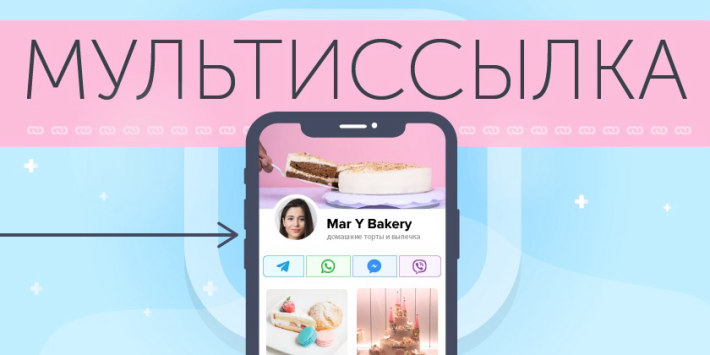
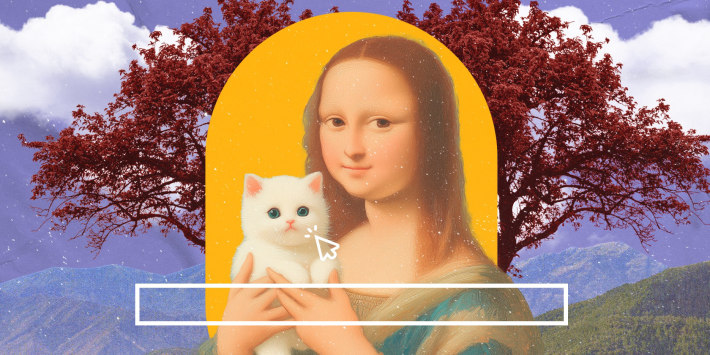

У меня заблокировали ссылку в ВК на другой сайт. Можно ли обойти такую блокировку?
Самый простой вариант обойти блокировку ссылки в ВК — сократить ее. Сделать это можно через официальный сервис от ВК — VK.cc. Однако если ссылка ведет на запрещенный или мошеннический сайт, ВК все равно может понять это и заблокировать ее.
Еще один вариант — написать в службу поддержки. Если вы считаете, что переход на ваш сайт заблокирован по ошибке, обсудите запрет перехода со специалистами службы ВК, отправив запрос по ссылке — https://vk.com/tutorial?id=free_link.
Тема "Как сделать ссылку ловушку в ВК" не раскрыта 🤨
Чтобы сделать ссылку-ловушку, которая будет фиксировать гостей страницы:
Приложение будет фиксировать каждый переход по этой ссылке. Это поможет отследить гостей страницы, в том числе тайных поклонников. Иногда пользователи хотят быть анонимными и не оставляют в аккаунте следов в виде лайков или просмотров сторис. Ссылка-ловушка поможет отследить даже таких гостей, если они перейдут по ней.
Если я в ВК перешла по ссылке, то человеку который её создал видно, кто перешел?
Если это обычная ссылка, а не ссылка-ловушка для отслеживания кликнувших на нее, то человек не узнает, что вы перешли по ней. Ссылка-ловушка для отслеживания гостей ВК начинается с адреса "https://vk.com/app", далее следует набор цифр.
Чтобы проверить ссылку, и при этом не "засветить" свой аккаунт, скопируйте ссылку и откройте ее в браузере, в котором не выполнен вход в ВК.
Спасибо за статью!
У меня все равно не плучается гиперсслыка в тексте.
Добрый день! Какой именно способ у вас не сработал?
Как сделать ссылку на чат со мной, чтобы при переходе по этой ссылке пользователю открывался чат, в котором от его имени в поле сообщения был какой-то заполненный заранее мною текст - предзаполненное сообщение?
"text=" , как в WhatsApp и Telegram. Хочу такую ссылку на свой сайт, чтобы облегчить клиенту первое сообщение, если он решит написать его во ВКонтакте.
К сожалению, в ВК нет такой фишки, как "?text=" в WhatsApp или Телеграм, которая сразу вставляет текст в поле сообщения. Даже если создать такую ссылку, она просто будет открывать диалог без вставки текста. Так ВК борется со спамом.